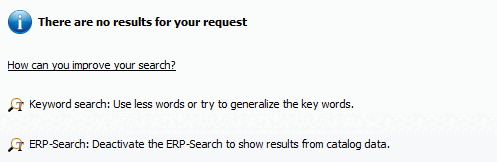I risultati della ricerca sono visualizzati di seguito nella scheda Risultati della ricerca [Search results] in varie modalità:
La modalità Dettagli [Details] contiene le variabili della tabella [Table variables]. E non solo per le variabili comuni, ma in generale, il che può portare a tabelle ampie (a seconda delle impostazioni di ricerca).
Sopra ogni colonna è presente un campo di immissione per il filtraggio. Anche se non tutti i risultati vengono visualizzati nei risultati della ricerca, il filtro influisce comunque su tutti i risultati e regola dinamicamente la visualizzazione delle variabili della tabella. È possibile filtrare più variabili in successione; i valori già inseriti vengono mantenuti.
In modalità simbolo [Symbols], vengono visualizzate immagini di anteprima di grandi dimensioni e le informazioni più importanti, come il numero e il nome dello standard.
La modalità tabella include anche le variabili della tabella [Table variables] e corrisponde a in gran parte alla modalità
 dettagli [Details].
Tuttavia, le
vengono visualizzate le immagini di anteprima e la colonna Riepilogo [Summary]
viene omessa, in modo da poter visualizzare più colonne
Avere.
dettagli [Details].
Tuttavia, le
vengono visualizzate le immagini di anteprima e la colonna Riepilogo [Summary]
viene omessa, in modo da poter visualizzare più colonne
Avere.
 partizione
Mappa [Partition Map]
partizione
Mappa [Partition Map]
In
A seconda dell'impostazione delle singole parti [parts]
 o delle famiglie di parti e
Le singole parti [parts and part families]
o delle famiglie di parti e
Le singole parti [parts and part families]
 . (confronta sopra)
L'accesso alle singole parti è diverso. Se il
progetto principale (singola parte o assieme) o un
È possibile riconoscere le caratteristiche specifiche dall'icona corrispondente:
. (confronta sopra)
L'accesso alle singole parti è diverso. Se il
progetto principale (singola parte o assieme) o un
È possibile riconoscere le caratteristiche specifiche dall'icona corrispondente:
Nel menu contestuale di una famiglia di pezzi o di un singolo pezzo sono disponibili numerosi comandi. I pulsanti sono visualizzati anche in modalità Dettagli [Details].
Mediante  apertura [Open]
Ad esempio, si passa alla vista Parti [Part view]. Informazioni dettagliate sul
Vista parziale, vedere Sezione 3.1.7, “
V ista delle parti
”.
apertura [Open]
Ad esempio, si passa alla vista Parti [Part view]. Informazioni dettagliate sul
Vista parziale, vedere Sezione 3.1.7, “
V ista delle parti
”.
Ad esempio, è possibile utilizzare  per aprire il confronto dei componenti [Part comparison] o caricare un componente in
il confronto dei componenti. Informazioni dettagliate sul confronto dei componenti [Part comparison] sono disponibili all'indirizzo Sezione 3.1.6.10, “
Confronto tra i componenti
”.
per aprire il confronto dei componenti [Part comparison] o caricare un componente in
il confronto dei componenti. Informazioni dettagliate sul confronto dei componenti [Part comparison] sono disponibili all'indirizzo Sezione 3.1.6.10, “
Confronto tra i componenti
”.
Lavostra ricerca non ha prodotto alcun risultato [There are no results for your request]:
Utilizzate meno parole chiave o cercate di generalizzare le parole chiave.
Verificate quali termini sono citati nelle informazioni sui ricambi [Part information] e usateli come alternativa.
Sezione 3.1.6.7.6, “ Suggerimenti di correzione per errori di battitura - "Volevi dire". ”Vedere .
Termini correlati [Related results]
Sezione 3.1.6.7.7, “ Affinare / estendere la ricerca - "Termini correlati" ”Vedere .
Affinare la ricerca (AND) [More precise (AND)] / Estendere la ricerca [Broaden search]
Sezione 3.1.6.7.7, “ Affinare / estendere la ricerca - "Termini correlati" ”Se si ottengono risultati di ricerca di qualità insoddisfacente, seguire le istruzioni riportate in .
Per più di 50 risultati[37] Il pulsante apparirà in fondo alla Di norma, i risultati desiderati si trovano tra i primi risultati. Se si desidera visualizzare altri risultati, cliccare successivamente su ... o
Salvare i risultati della ricerca: nei preferiti / in un file
Avete utilizzato una ricerca per trovare le parti che utilizzate di frequente?
Quindi selezionare tutti o singoli risultati della ricerca (selezione con il tasto CTRL) e salvarli come preferiti.
Forse volete anche trasmettere i risultati della ricerca e/o elaborarli in un programma esterno?
Salvare quindi i risultati della ricerca (con le informazioni desiderate dalla tabella) in un file di testo.
Le chiamate di funzione si trovano sotto forma di due icone in alto a sinistra, sopra i risultati della ricerca.
 risultati della ricerca nella sezione
Salvare i preferiti [Save search results in favorites]: vedere Sezione 3.1.6.7.5, “
Salvare i risultati della ricerca: nei preferiti / in un file
”.
risultati della ricerca nella sezione
Salvare i preferiti [Save search results in favorites]: vedere Sezione 3.1.6.7.5, “
Salvare i risultati della ricerca: nei preferiti / in un file
”.
 risultati della ricerca in uno
Salva file [Save search results in a file]: vedi Sezione 3.1.6.7.5, “
Salvare i risultati della ricerca: nei preferiti / in un file
”.
risultati della ricerca in uno
Salva file [Save search results in a file]: vedi Sezione 3.1.6.7.5, “
Salvare i risultati della ricerca: nei preferiti / in un file
”.
Visualizza il catalogo dettagliato e i dati del progetto. Sezione 3.1.6.8.1, “ Dettagli" finestra di aggancio ” Vedere .
Consultate le informazioni sul pezzo [Part information]. Il comando si trova nel menu contestuale di ogni pezzo.
[37] Se si desidera modificare l'impostazione predefinita, fare clic sul pulsante "Impostazioni di ricerca [Search settings]" e selezionare la scheda "Generale [General]".



![Modalità "Dettagli [Details]](https://webapi.partcommunity.com/service/help/latest/pages/it/3dfindit/doc/resources/img/img_e73d346815ca479e89de1f1cc233f2fe.png)

![Modalità "Simboli [Symbols]](https://webapi.partcommunity.com/service/help/latest/pages/it/3dfindit/doc/resources/img/img_a6bf111c360548efb8f3ddb4b9b646c2.png)

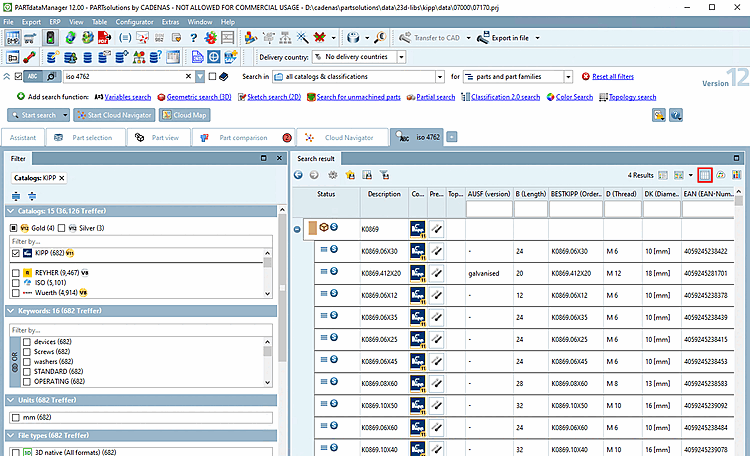

![Modalità "Mappa della partizione [Partition Map]](https://webapi.partcommunity.com/service/help/latest/pages/it/3dfindit/doc/resources/img/img_22d60a5ca5be4d378bbb1f481574a1ad.png)